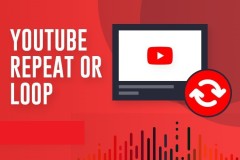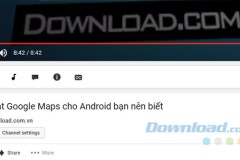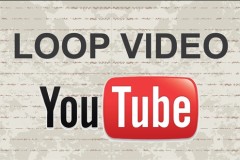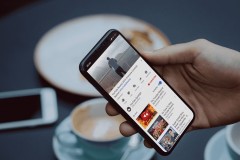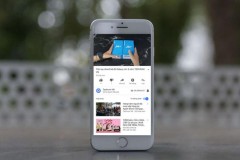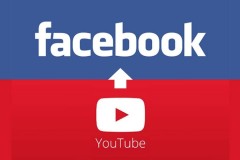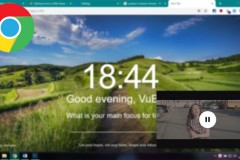Dưới đây là hai cách thiết lập đơn giản, giúp bạn thoải mái lặp lại video bất kì trên YouTube cả ngàn lần mà không cần tua lại video thủ công.
![[Thủ thuật] Tự động phát lại video nhiều lần trên YouTube](https://cdn.trangcongnghe.vn/uploads/posts/2018-10/thu-thuat-tu-dong-ph225t-lai-video-nhieu-lan-tr234n-youtube_1.jpg)
Không ít người có thói quen nghe nhạc trên YouTube. Ngoài việc có một danh sách bài hát riêng biệt của bạn để nghe, đôi khi chúng ta muốn nghe một bài riêng lẻ nhiều lần. Chắc hẳn nhiều bạn sẽ phải nghe đến hết bài rồi lại ấn nút Replay, tuy nhiên bài viết này sẽ hướng dẫn bạn 2 cách để phát lại một video trên YouTube một cách nhanh chóng.
Cách 1: Thiết lập trực tiếp trên YouTube
Chúng ta có thể thiết lập phát lại video trên YouTube một cách đơn giản, bằng cách ấn phải chuột vào video trên YouTube > Chọn Vòng lặp (Loop).
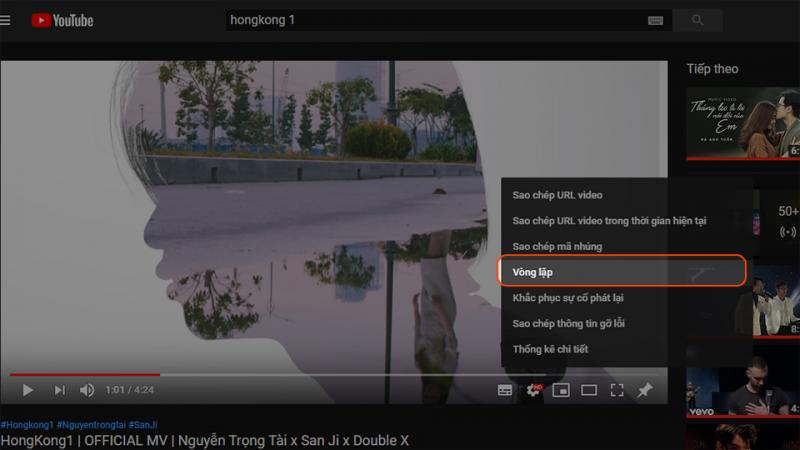
Nhanh chóng video đó sẽ được phát lại liên tục cho đến khi nào bạn bỏ tùy chọn Phát lại (Loop) đi thì thôi.
Cách 2: Dùng tiện ích mở rộng trên YouTube
Đầu tiên, bạn hãy vào link bên dưới để cài đặt tiện ích dành cho Google Chrome có tên “Looper for Youtube”.
- Looper for Youtube
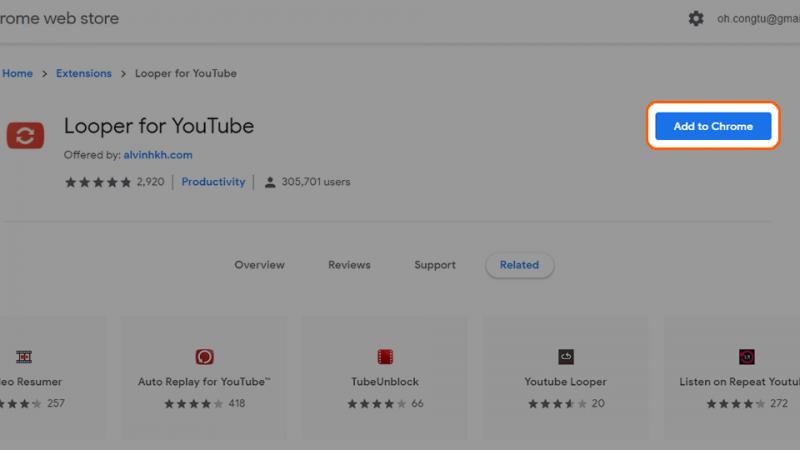
Sau khi cài đặt xong tiện ích trên, giờ mỗi lần bạn mở video trên YouTube sẽ có thêm tính năng “Loop” ở thanh công cụ phía dưới. Khi chọn vào đây thì bài hát sẽ tự động lặp lại, còn nếu muốn thiết lập phát lại bao nhiêu lần hoặc phát lại một đoạn trong video thôi thì hãy thiết lập ở dưới.
- Nếu muốn phát lại số lần nhất định thì hãy tích vào dòng “Loop for” và nhập vào số lần lặp lại.
- Nếu muốn phát lại chỉ 1 đoạn trong video thì tích vào dòng “Loop a portion from … to …” và thiết lập bằng cách kéo thanh thời gian ở dưới là được.
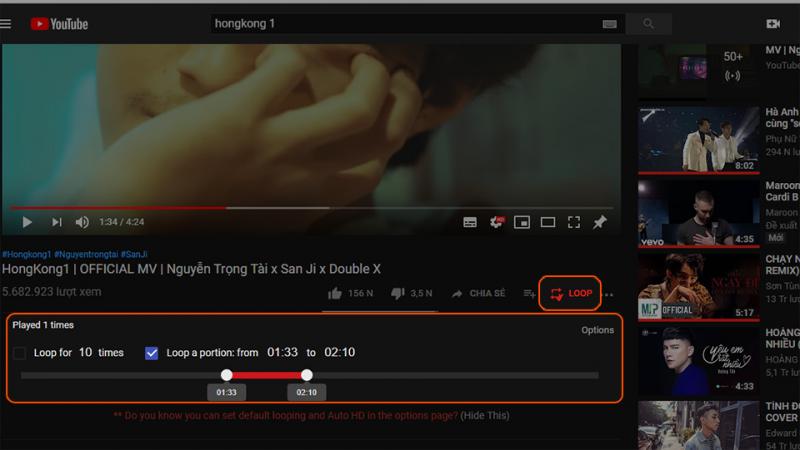
Trên đây là 2 cách đơn giản để bạn có thể phát lại video trên YouTube một cách nhanh chóng. Chúc bạn thao tác thành công và đừng quên chia sẻ cho bạn bè của mình cùng áp dụng nhé!
Nguồn : http://cdn.fptshop.com.vn/tin-tuc/thu-thuat/thu-thuat-tu-dong-phat-lai-video-nhieu-lan-tren-youtube-75353